上一篇
网络故障🚩无线连接|遇到笔记本无线网络无法连接?小鱼教你高效排查与修复方法
- 问答
- 2025-08-04 08:51:09
- 7
本文目录导读:
📶《笔记本连不上WiFi?小鱼教你8步急救大法!》
🌙深夜赶方案时突然断网,追剧卡在关键剧情,开线上会议时信号消失……这种抓狂时刻,你是不是想摔鼠标?别急!今天小鱼化身网络救护员,手把手教你用「望闻问切」四步法,搞定99%的WiFi连接难题!
🔍第一步:望——检查物理开关和信号灯
1️⃣ 隐藏开关大搜查

- 联想ThinkPad侧边找「小天线」拨钮🔧
- 戴尔/惠普狂按Fn+F2/F12组合键💻
- 华硕超极本可能藏了触控开关(在机身前缘摸一摸)
💡真实案例:某用户吐槽笔记本「WiFi键失灵」,结果发现是F2键被咖啡渍粘住了……
2️⃣ 路由器状态三连看
- 💡电源灯常亮吗?
- 📶WLAN指示灯狂闪?可能是被邻居蹭网了!
- 🔌光猫红灯报警?赶紧检查光纤接口(用棉签蘸酒精擦擦灰)
👂第二步:闻——听声音辨故障
🔊听到这些声音要警惕:
- 路由器发出「嘀嘀」警报声?可能是过热保护🔥
- 笔记本风扇突然狂转?可能是网卡驱动冲突导致CPU飙升💻
❓第三步:问——灵魂拷问三连击
🤔自问自答环节:
-
「其他设备能连吗?」
- 手机/平板正常:锁定电脑端故障📱
- 全家断网:快打运营商电话☎️
-
「最近动过什么?」

- 更新系统后断网?可能是驱动不兼容🔧
- 搬过路由器位置?可能被微波炉/蓝牙设备干扰📡
-
「显示什么错误代码?」
- 设备管理器出现「代码31/39」:网卡硬件故障预警⚠️
- 命令提示符输入
netsh winsock reset后仍报错?试试外接USB网卡🔌
💉第四步:切——动手修复四板斧
🔧第一斧:重启大法
- 路由器断电30秒(电容完全放电)🔌
- 笔记本长按电源键强制关机(别用睡眠模式)💤
🔧第二斧:驱动急救包
- 设备管理器找到带「Wireless」字样的设备🔍
- 右键→更新驱动→「浏览我的电脑」→「让我从列表选择」⚙️
- ⚠️避坑指南:别用第三方驱动软件!去官网下载WHQL认证驱动🚫
🔧第三斧:IP/DNS重置术
- Win+R→输入
cmd→回车🖥️ - 依次输入:
ipconfig /release ipconfig /renew - 仍不行?手动设置IP:
- IP:192.168.1.100
- 子网掩码:255.255.255.0
- 网关:192.168.1.1
- DNS:8.8.8.8(谷歌)/114.114.114.114(国内)🌐
🔧第四斧:服务保卫战
- Win+R→输入
services.msc→回车🔧 - 确保以下服务「正在运行」+「自动启动」:
- WLAN AutoConfig
- DHCP Client
- DNS Client
💡冷知识:Win11 22H2系统需关闭BIOS中的「高级电源管理」选项
🚨终极必杀技
如果以上全失效,请出动:
- 网络重置:设置→网络和Internet→状态→网络重置(会清空所有密码,慎用!)🔄
- 信道优化:用「WiFi Analyzer」APP躲开拥挤信道(推荐1/6/11)📡
- 硬件检测:保修期内赶紧送修!自己拆机可能失去保修资格⚠️
🌈预防胜于治疗
- 每月清理一次路由器散热孔🧹
- 5GHz频段穿墙差?路由器后台开启「双频合一」📶
- 更新系统前备份网卡驱动(用U盘存好)💾
🌟按照这套方法操作,99%的WiFi问题都能药到病除!如果还不行……可能是外星人干扰了你的信号👽(开玩笑的,快去找售后吧!)
💬留言区交出你的机型+路由器型号,小鱼在线帮你诊断!
本文由 业务大全 于2025-08-04发表在【云服务器提供商】,文中图片由(业务大全)上传,本平台仅提供信息存储服务;作者观点、意见不代表本站立场,如有侵权,请联系我们删除;若有图片侵权,请您准备原始证明材料和公证书后联系我方删除!
本文链接:https://vps.7tqx.com/wenda/533420.html
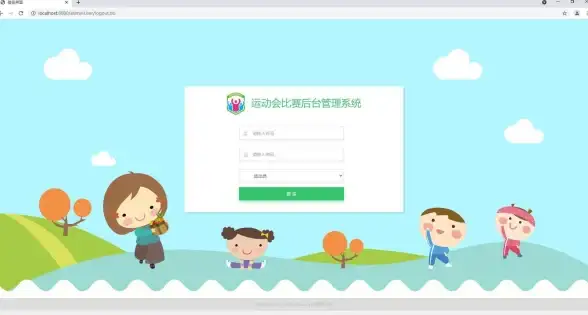




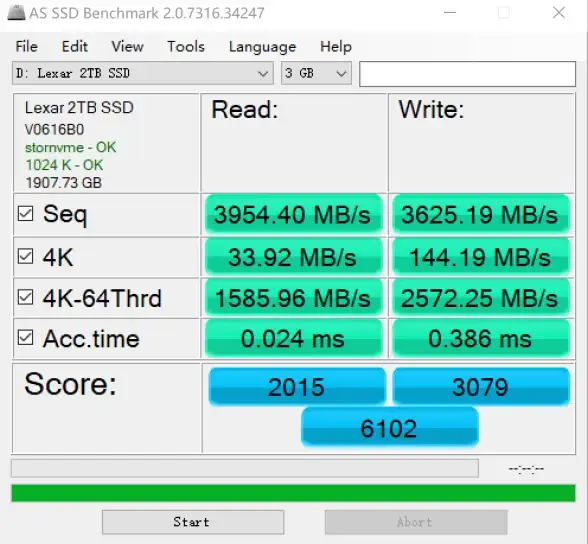
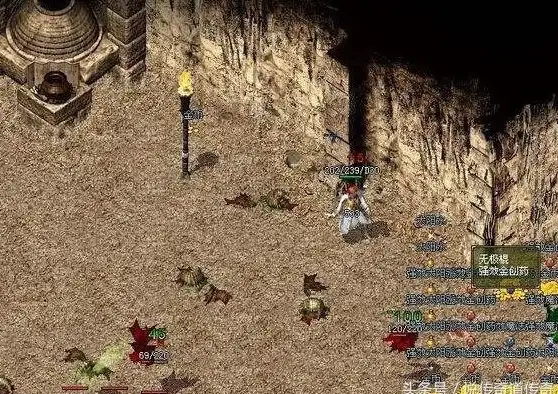


发表评论